В 2022 году Adobe официально ушел из России. Оценим, что предлагает сейчас отечественный рынок на замену. Протестировали три аналога Photoshop, сравнив их функционал и возможности.

ФотоМОНТАЖ
ФотоМОНТАЖ — универсальный софт для редактирования изображений и создания из них креативных композиций.
Интерфейс
На первый взгляд программа кажется примитивной: лаконичный интерфейс, минимальный набор инструментов, никаких плагинов. Но при активном использовании открываются возможности, не замеченные ранее.
Условно рабочее пространство можно разделить на четыре части. С левой стороны находится панель с инструментами ретуши, выделения, рисования, перемещения и текстом. Сверху — вкладки, содержащие дополнительные средства коррекции, фильтры и слои. Все они дублируются справа в разделе «Обработка». На панели слоев, тоже расположенной в правой части экрана, видна историю действий, а также можно производить различные манипуляции со слоями. Центральная часть — это рабочий холст, на котором размещается фото.
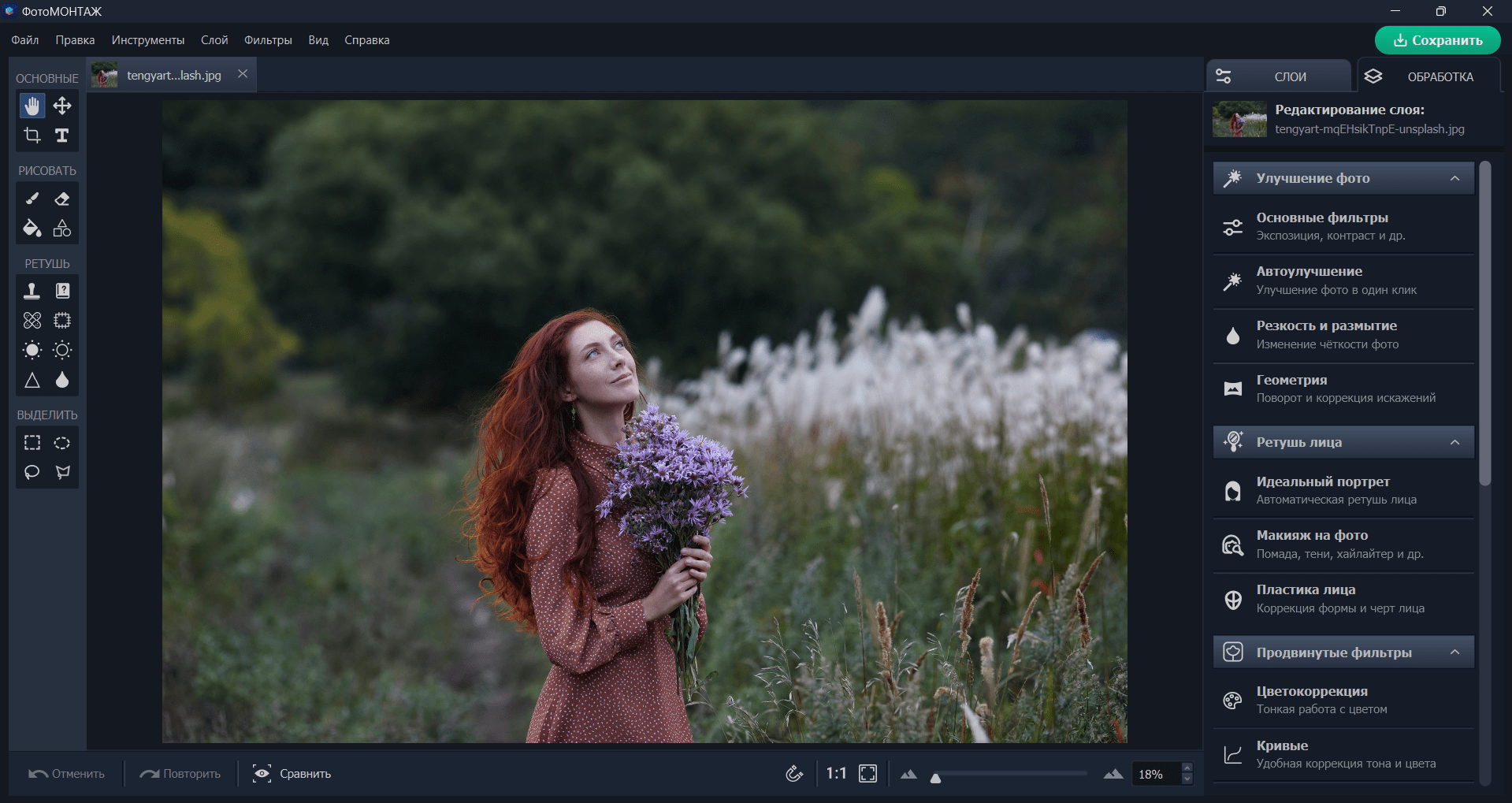
Функционал
Лучшее, что есть в этом фоторедакторе, — это слои и маски. Они позволяют комбинировать несколько снимков или их частей в одно цельное изображение, проводить локальную коррекцию, использовать режимы наложения для достижения оптимального результата, создавать красочные дизайны на все случаи жизни. Слои можно менять местами, объединять, переименовывать, делать полупрозрачными.
С помощью инструментов ретуши («Штамп», «Восстанавливающая кисть», «Заплатка») можно не только избавляться от дефектов на лице, но и от лишних людей или предметов в кадре, а также реставрировать старые черно-белые фотографии.
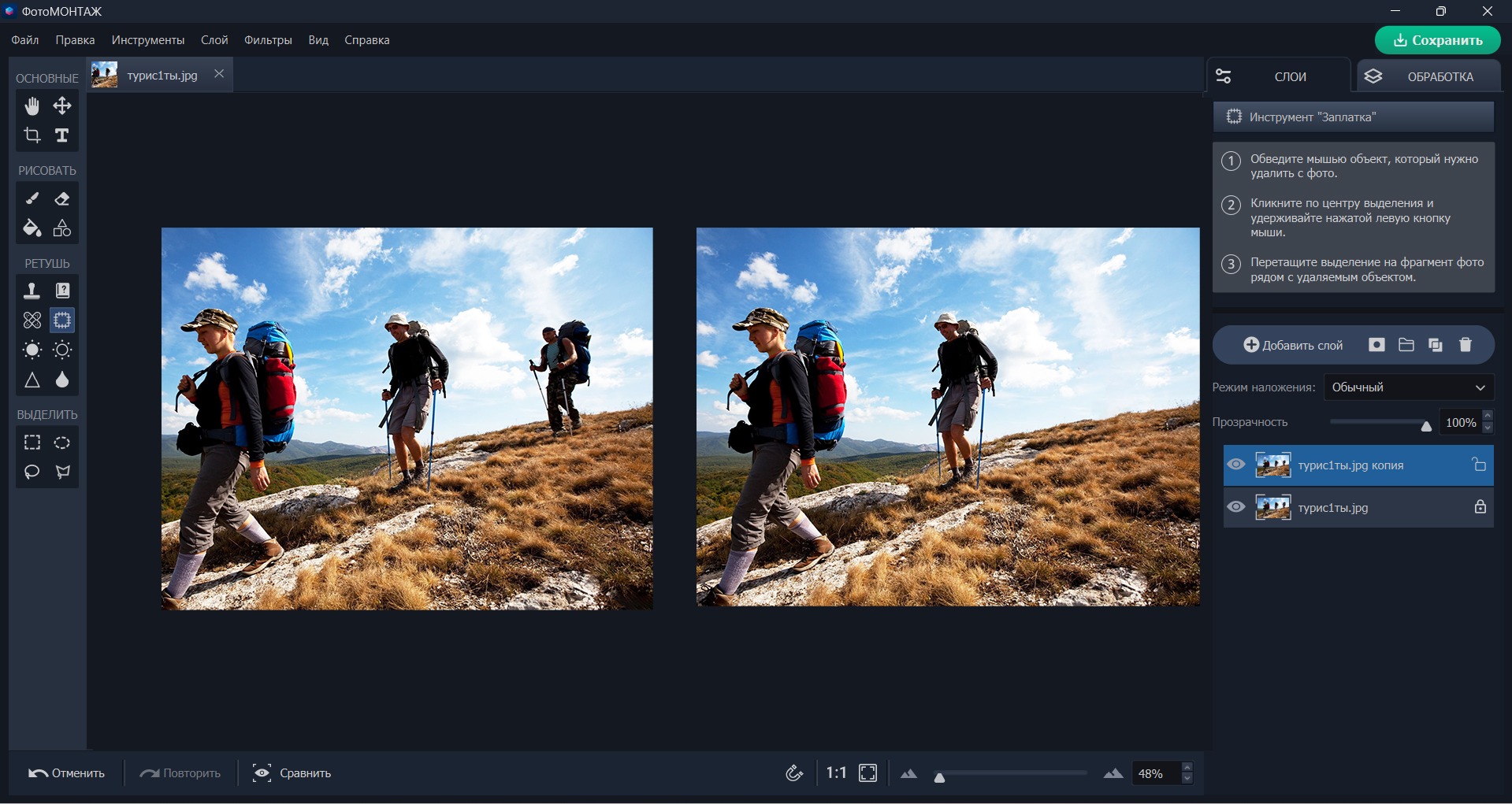
Для выделения объекта и замены фона есть несколько инструментов: стандартное полигональное лассо и специальное полуавтоматическое средство. Нужно загрузить снимок в модуль, обвести контур объекта зеленой кистью, а нуждающийся в удалении задник — красной. Дальше программа мгновенно избавляется от ненужных частей.
Разработчик позиционирует средство как быстрое и качественное, на деле же придется повозиться. В Photoshop выделить предмет получится быстрее. С объектами, у которых гладкие границы, автоматика справляется хорошо, но если речь идет о человеке, то будьте готовы к скрупулезной работе.
Для корректировки освещения сцены предусмотрен раздельный подбор значений для света и теней, тонов и полутонов. Это можно сделать через параметры вкладки «Тон» в «Основных фильтрах» или с помощью «Кривых». Цвета корректируются за счет цветовой модели HSL и раздельного тонирования, инструмента, который напоминает Split toning в Photoshop. В программе он назван «Цветовым балансом», хотя на деле ничего общего с ним не имеет. Кстати, подбор оптимальных значений для экспозиции, цвета и контраста можно доверить автоматике — функция автоулучшения здесь часто дает хорошие результаты.
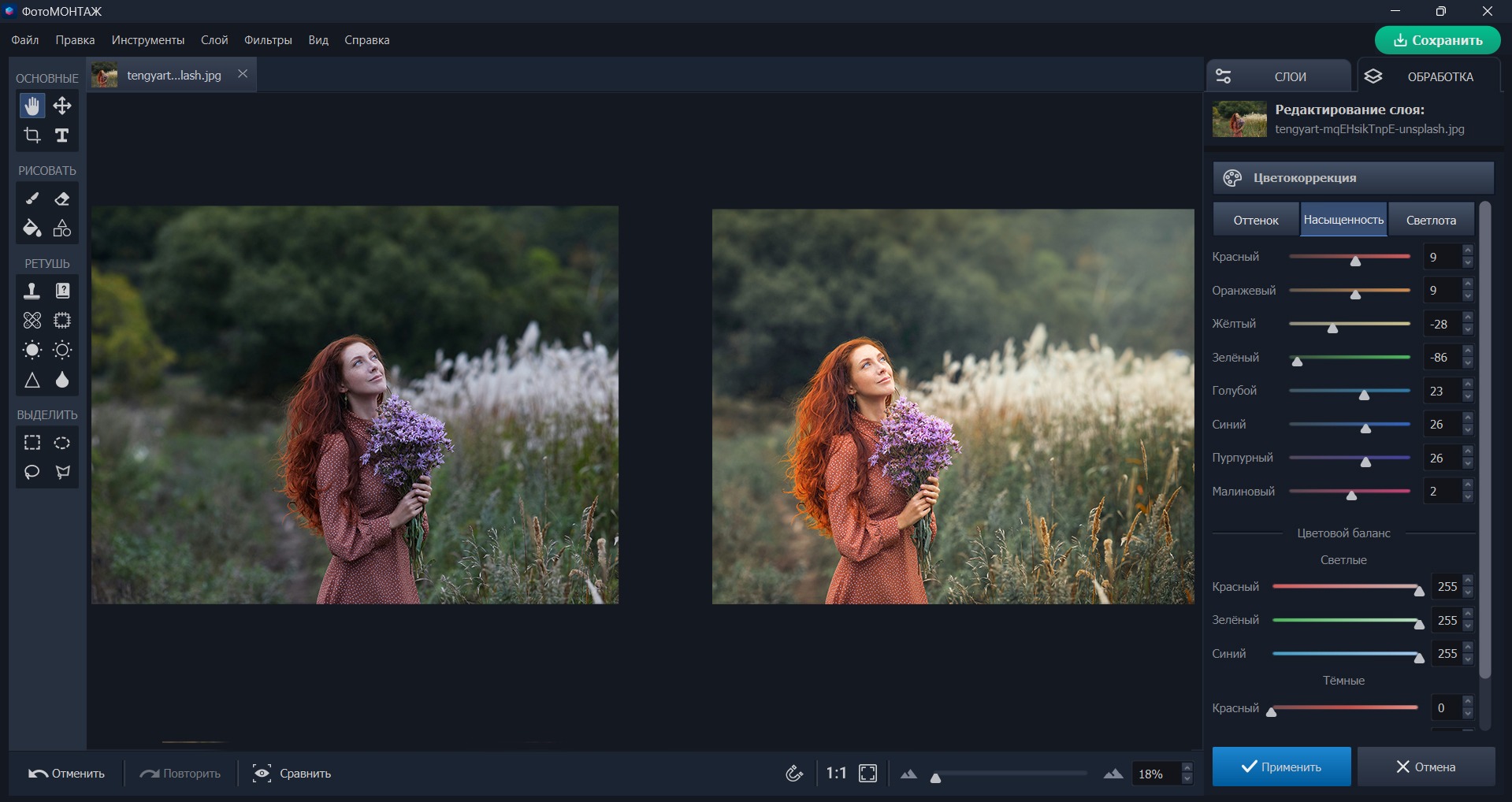
Для украшения композиций в ФотоМОНТАЖе имеется каталог с графикой и текстурами. С их помощью в кадр можно добавить снег, дождь, радугу, летящих птиц и любой клипарт, скачанный из интернета.
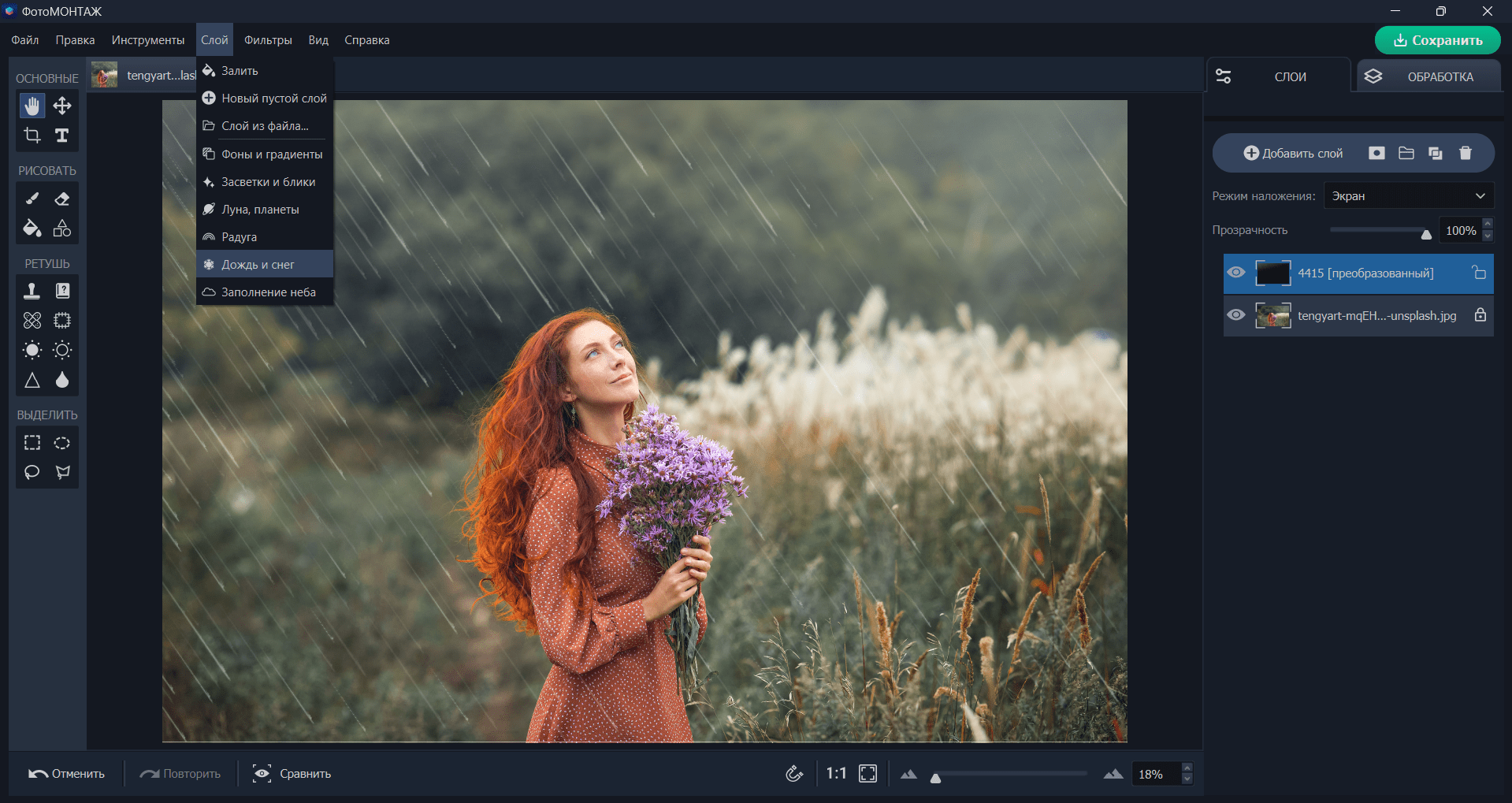
Полностью поменять колорит и атмосферу кадра помогут 3D Lut фильтры. Они стильные и современные, в отличие от многих альтернатив Photoshop, которые предлагают скучные устаревшие пресеты. Луты можно брать во встроенной библиотеке фоторедактора или скачивать из сети. Поддерживается формат cube, а значит, все фотошоповские луты интегрируются в ФотоМОНТАЖ. Плохо одно: загруженные пресеты не сохраняются в библиотеке, и их приходится каждый раз подгружать заново.
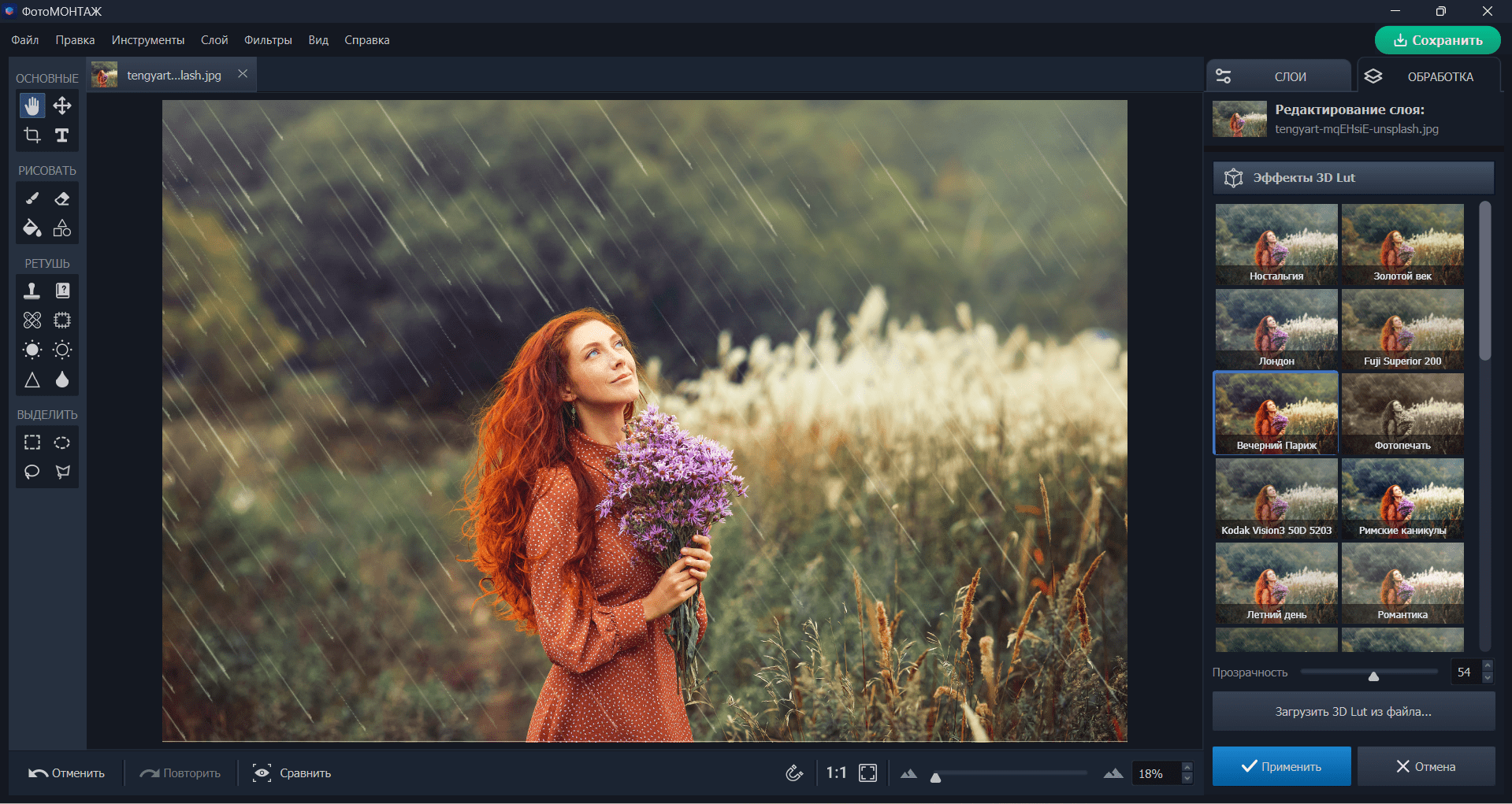
В программе реализованы модули для пластики и макияжа, самостоятельно определяющие черты лица. Функция геометрии, помогающая выровнять заваленный горизонт и дисторсию. Опции поворота, отзеркаливания, изменения размера снимка, трансформации углов и много других интересных плюшек.
Цена
Продукт реализуется в трех тарифных планах: «Стандарт», «Премиум», «Профи». Стоимость пакетов: 690 р., 990 р. и 1470 р. Различаются планы функционалом. В «Стандарте» вырезаны все автоматические опции, а также отсутствуют кисти осветления/затемнения. В «Премиуме» уже можно пользоваться общим автоулучшением и средством для быстрой замены фона. Наиболее полный пакет — «Профи». Здесь для бьютификации можно применять специальные пресеты, использовать пластику и выполнять ретушь в технике «додж и берн». Есть демо-версия продукта сроком на 5 дней с полным функционалом.
Кому подойдет: начинающим пользователям, которые хотят углубить свои навыки в сфере фотообработки и научиться работать со слоями. Благодаря простому интерфейсу освоение программы быстрое и легкое. Продукт постоянно развивается, с каждым обновлением в редакторе появляются новые функции и инструменты.
Alive Colors
Alive Colors — профессиональный редактор для работы с векторной и растровой графикой.
Интерфейс
Внешний вид, навигация, иерархия инструментов — все напоминает Photoshop. Основные средства для работы с фотографиями размещены на левосторонней панели. Выше — вкладки, где сосредоточены команды операций со слоями, масками, фильтрами. Справа находится история действий и информация о файле (метаданные). Также справа можно переключаться между иконками слоев и каналами обрабатываемого изображения.
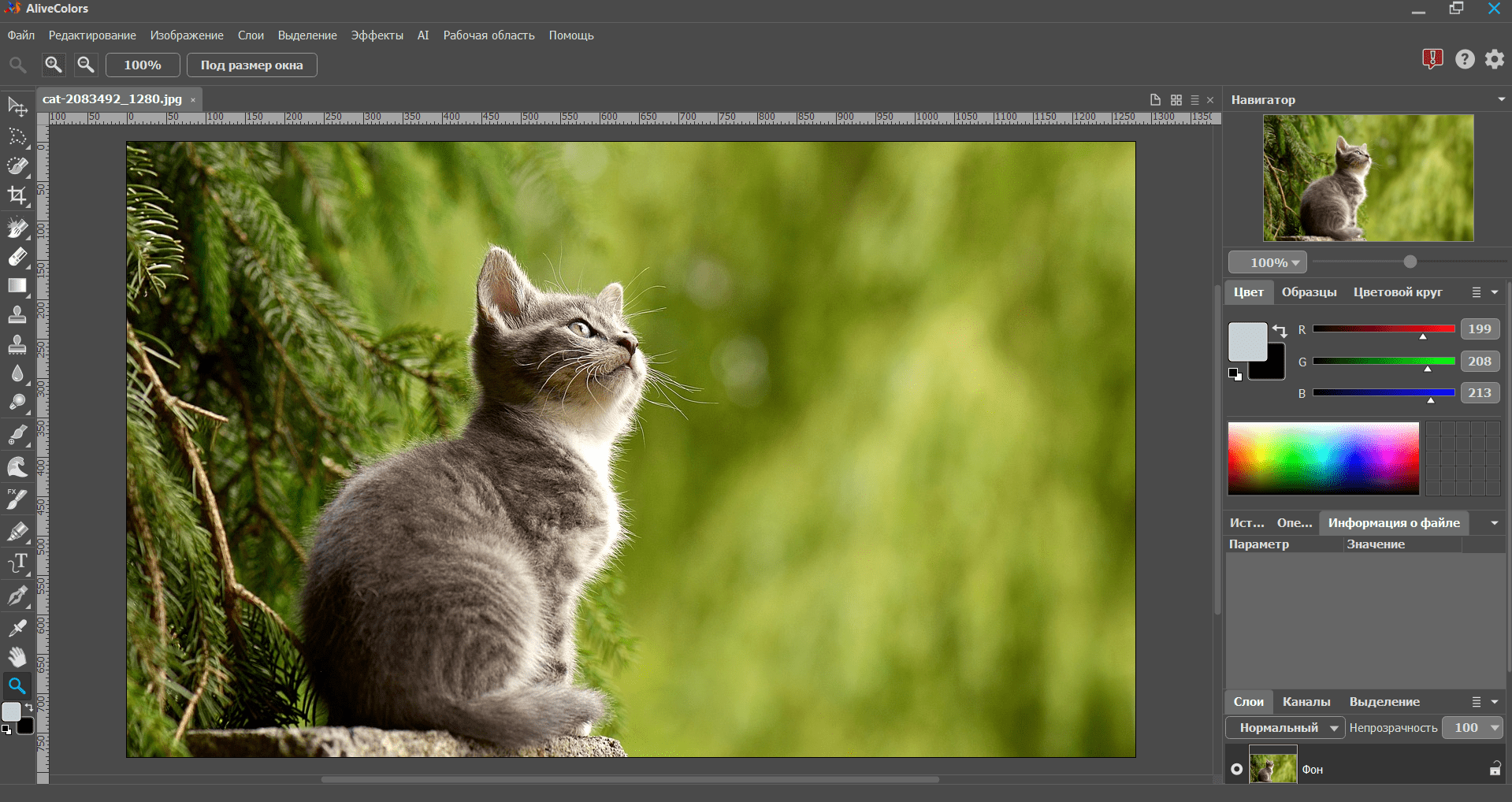
Функционал
Имеются все виды слоев: растровые, векторные, корректирующие. Можно создавать маски. Также реализованы эффекты слоя, а режимов наложения даже больше, чем в PS.
Есть возможность работать в разных цветовых пространствах: RGB, Lab, CMYK. Предусмотрено множество инструментов редактирования цветов и тонов: «Уровни», «Кривые», «Цветовой баланс», «Выборочная цветокоррекция», «Оттенок/Насыщенность» и др.
Для эффектных обработок реализованы «Карта градиента», «Фотофильтр», опция «Поиск цвета», представляющая собой набор 3D lut-фильтров. Есть возможность загружать дополнительные файлы в формате cube.
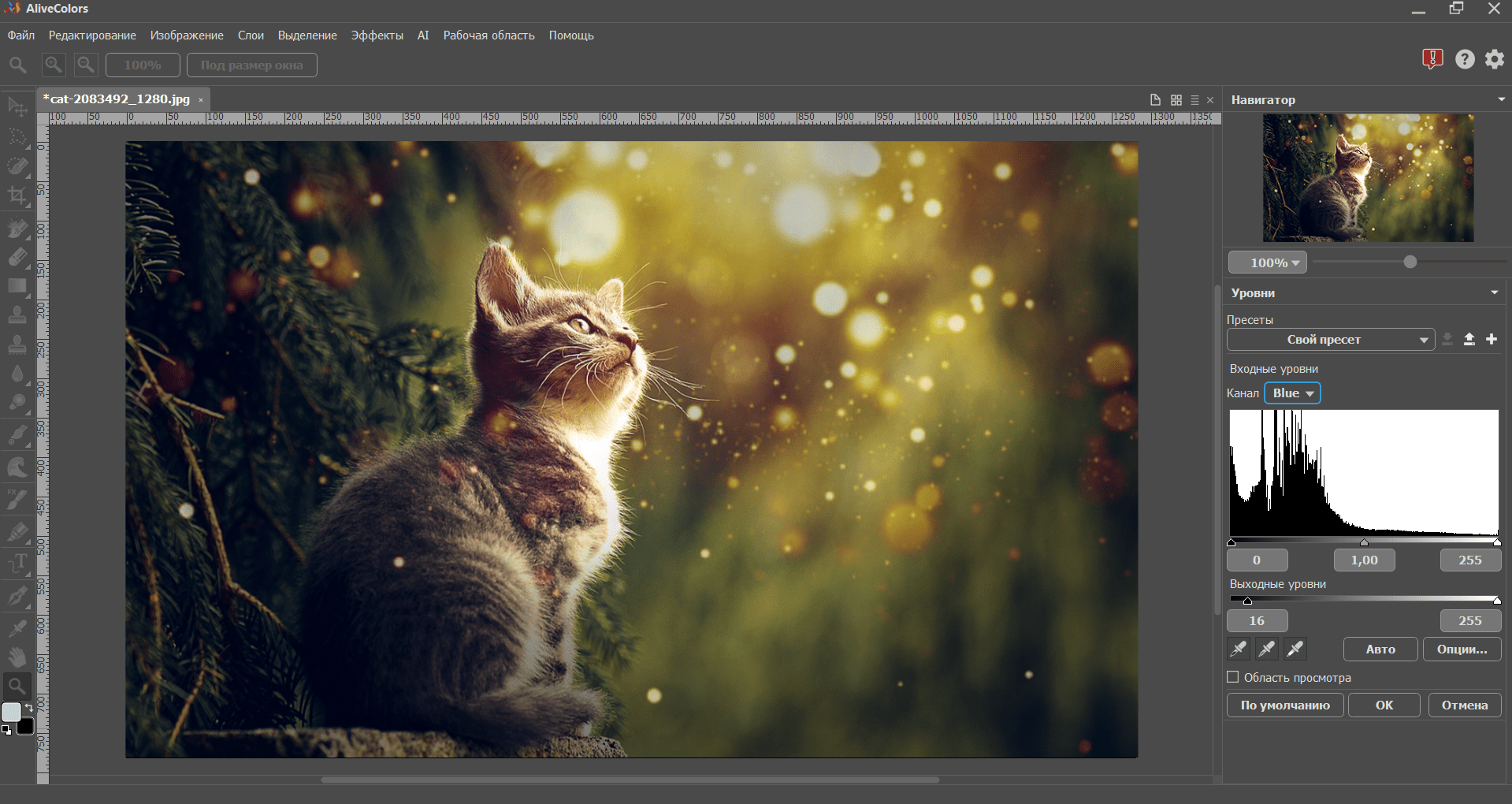
У всех инструментов выделения имеется опция уточнения краев, у масок — функция растушевки. Много быстрых средств выделения — аналогов «Волшебной палочки». Но для скрупулезной точной обводки предусмотрено только «Многоугольное выделение».
Не хватает «Пера», «Микс-кисти», «Заплатки», качественной реализации инструментов ретуши. Сделать чистку кожи по принципу разделения на полосы здесь не получится. Не прописаны алгоритмы и не реализованы инструменты.
А одна из сильных сторон софта — расширения и фильтры. В Pro-версии редактор располагает 19 встроенными плагинами, с помощью которых можно имитировать атмосферные осадки, природные явления и элементы (водный массив, облака, изморозь). Настраиваются даже детали: плотность волн или капель дождя, их длина, угол падения, прозрачность, направление течения, глубина, цвет. Настройки можно сохранить в виде пресетов и использовать повторно при массовых обработках.
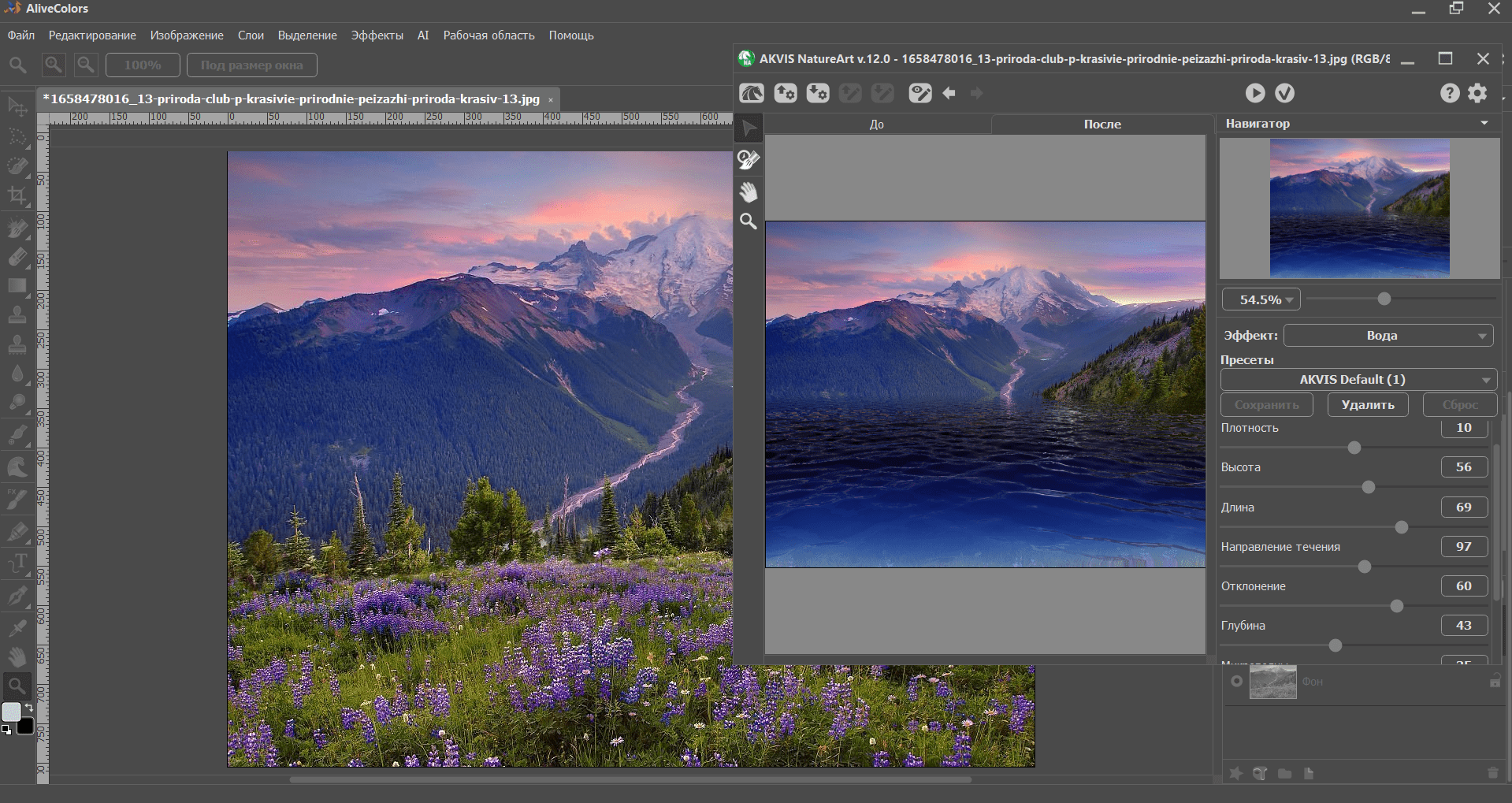
Есть фильтры для придания картинкам эффектов комикса, цифровых помех (глитч), гравюры, рисунка чернилами, обработок портретов в высоком и низком ключах.
Процедуры удаления шума, размытия, увеличения масштаба снимка должны выполняться с помощью AI-фильтров, но они разочаровывают: работают как обычные инструменты усиления резкости и шумоподавления.
На проверку софт оказался не профессиональным, а скорее полупрофессиональным. У него много автоматических функций, которые понравятся любителям.
Цена
Alive Colors поставляется в трех тарифных планах: «Free», «Home» «Business». Первый — бесплатный, но лишен многих полезных функций. Смарт-фильтры и художественные пресеты работают, но оставляют водяные знаки, а кистей для рисования нет. «Business» и «Home» одинаковы по функционалу, но первый дает право устанавливать программу на компьютеры офисных сотрудников. Второй предназначен только для домашнего использования. Реализуется софт по бессрочной лицензии: «Business» за 14 742 р., «Home» 4 800 р. Период демо-версии — 10 дней.
Кому подойдет: пользователям среднего уровня, желающим повысить свои навыки в сфере фотообработки.
Movavi Photo Editor
Movavi — простой графический редактор с большим количеством автоматических функций.
Интерфейс
Все главные инструменты расположены с левой стороны экрана. При открытии какой-либо вкладки остальные собираются сбоку в виде иконок. Таким образом, можно переключаться между ключевыми инструментами, не выходя в основное меню. Тестировать и разбираться с функциями легко, поскольку принцип работы инструментов интуитивно понятен.
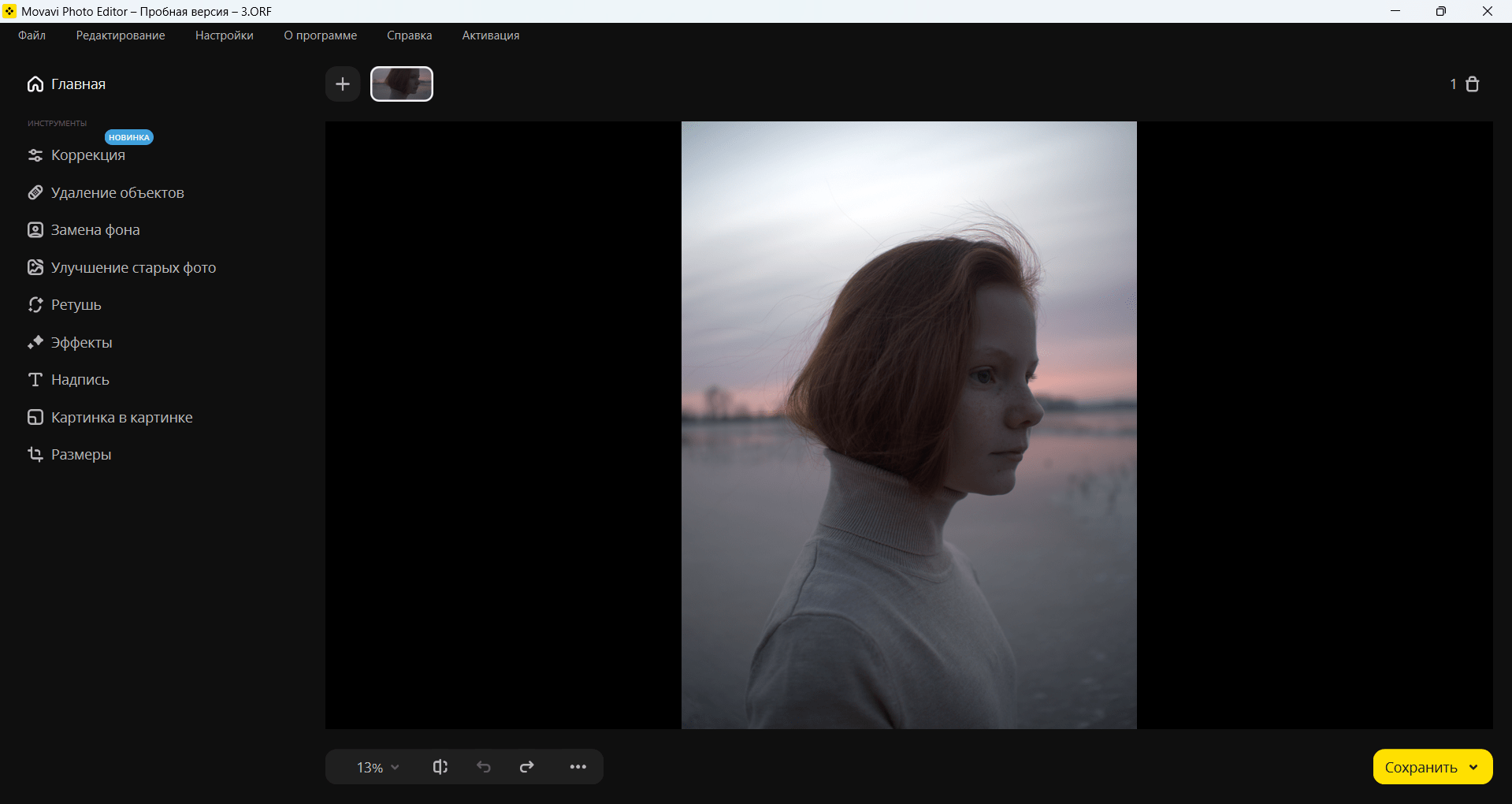
Функционал
Начнем сразу с минуса — в бесплатной версии после любой манипуляции со снимком программа ставит водяной знак на весь кадр.
Почти у всех инструментов есть клоны, работающие на основе искусственного интеллекта. Баланс белого, экспозицию, цветовую температуру, сочность, контраст, резкость по-прежнему можно выставить вручную, но можно использовать набор пресетов, каждый из которых имеет свое назначение. Один устраняет шумы, второй работает с освещением сцены, третий меняет цветовую гамму, четвертый улучшает кадр комплексно.
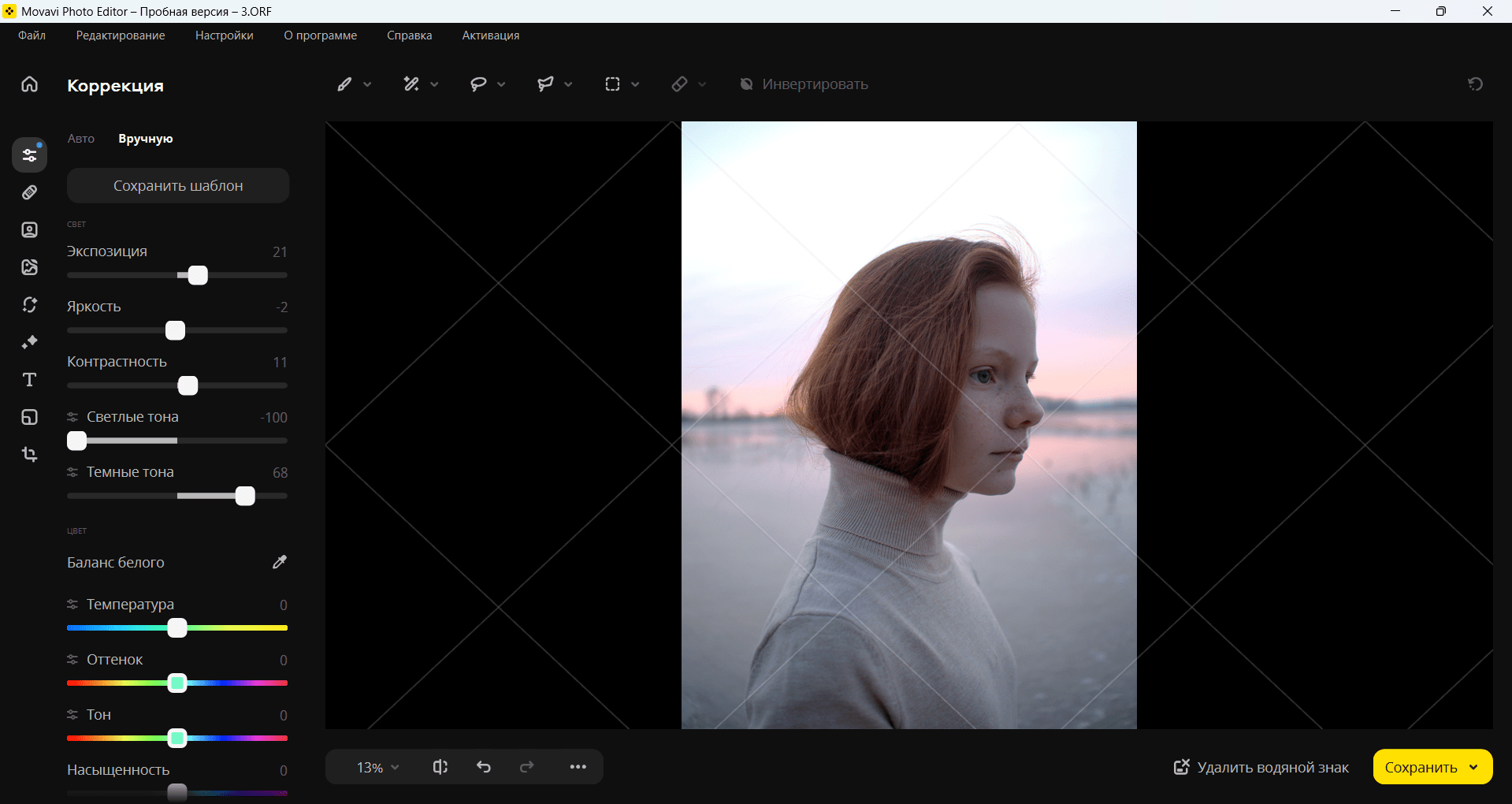
Если хотите повлиять только на конкретный участок, очертите его с помощью инструментов выделения («Лассо», «Волшебной палочки», «Полигонального лассо»). Для удаления лишних объектов из кадров предусмотрена отдельная вкладка с инструментами на любой вкус. Это те же кисти и лассо. Сначала создается выделение, после запускается процесс очистки. Качественнее всего со своей задачей справляются «Лассо» и «Штамп».
В программе имеются большие возможности в сфере ретуши, но на любительском уровне. Достаточно сделать один клик — и кожа разглаживается, устраняются краснота и мелкие дефекты. Но и текстура убивается. Это характерно для всех российских аналогов Photoshop подобного уровня.
Инструменты макияжа и пластики реализованы в виде шкал, отвечающих за размер кисти, ее мягкость и интенсивность. Так, можно нанести румяна, тени, помаду, поменять цвет глаз. Для удаления краски с частей лица есть ластик, но ему не хватает параметра прозрачности. К примеру, вы прокрасили губы, но хотите ослабить степень краски. Ластиком этого сделать не получится — он сотрет помаду полностью.
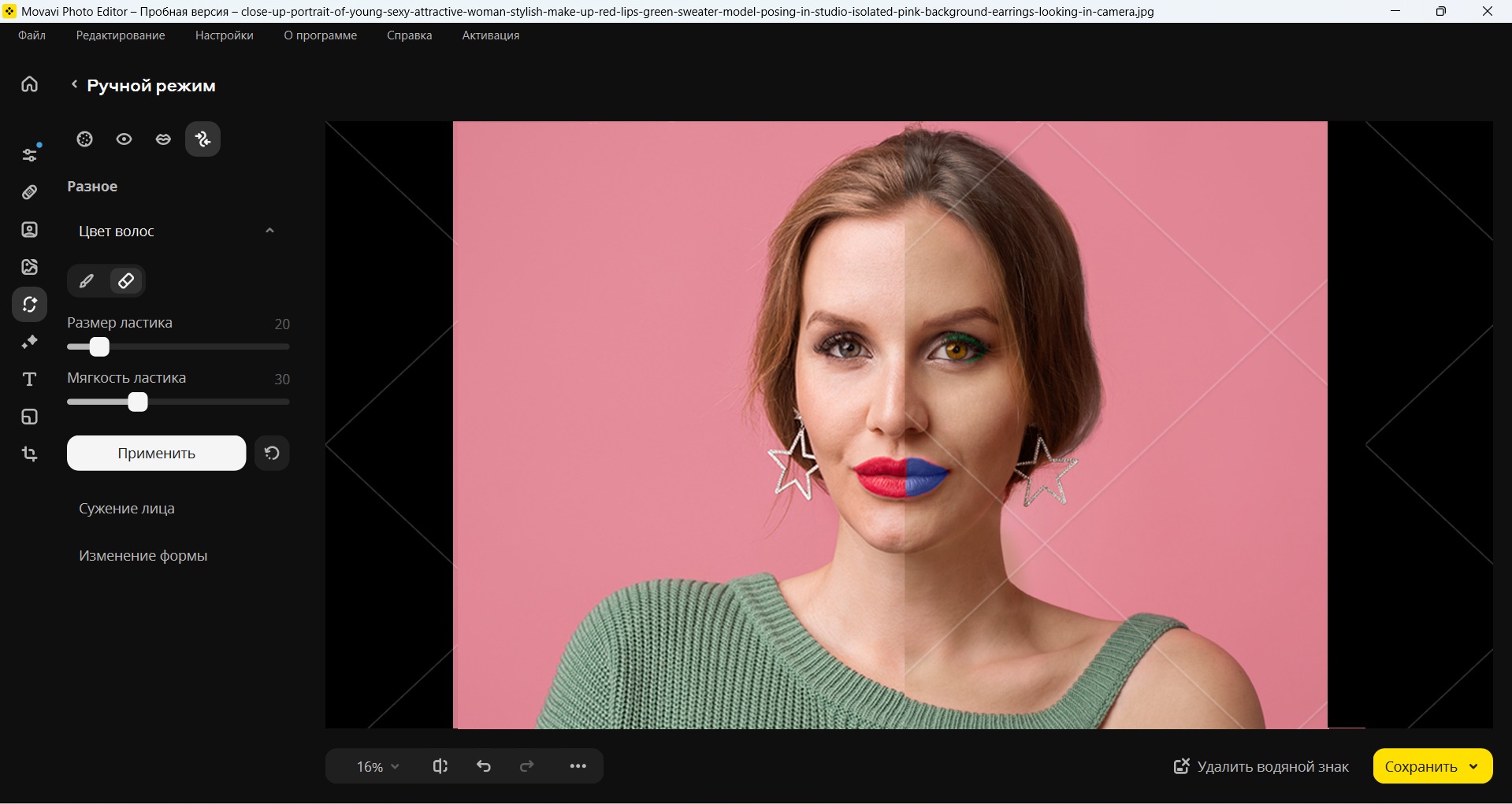
При выборе опции «Сужение лица» программа самостоятельно определит области трансформации, останется только указать силу сжатия. Мовави имеет в арсенале кисть уменьшения и увеличения. Выбираете черты лица, нуждающиеся в коррекции, и кликаете по ним кистью. Ручная обработка обеспечивает максимальный контроль за операцией, поэтому вы не просто уменьшите нос, но и сохраните ему форму.
Средство автоматической замены фона отлично справляется с объектами на однородном фоне. Со сложным нужно работать вручную, но этот способ крайне неудобен. Он выполняется кистью, которая ищет сходные по цвету пиксели и заливает их маской. Уточнить края при таком методе и отделить их от фона аккуратно — задача почти невыполнимая. Других способов вырезания объекта с подстановкой фона в программе нет.
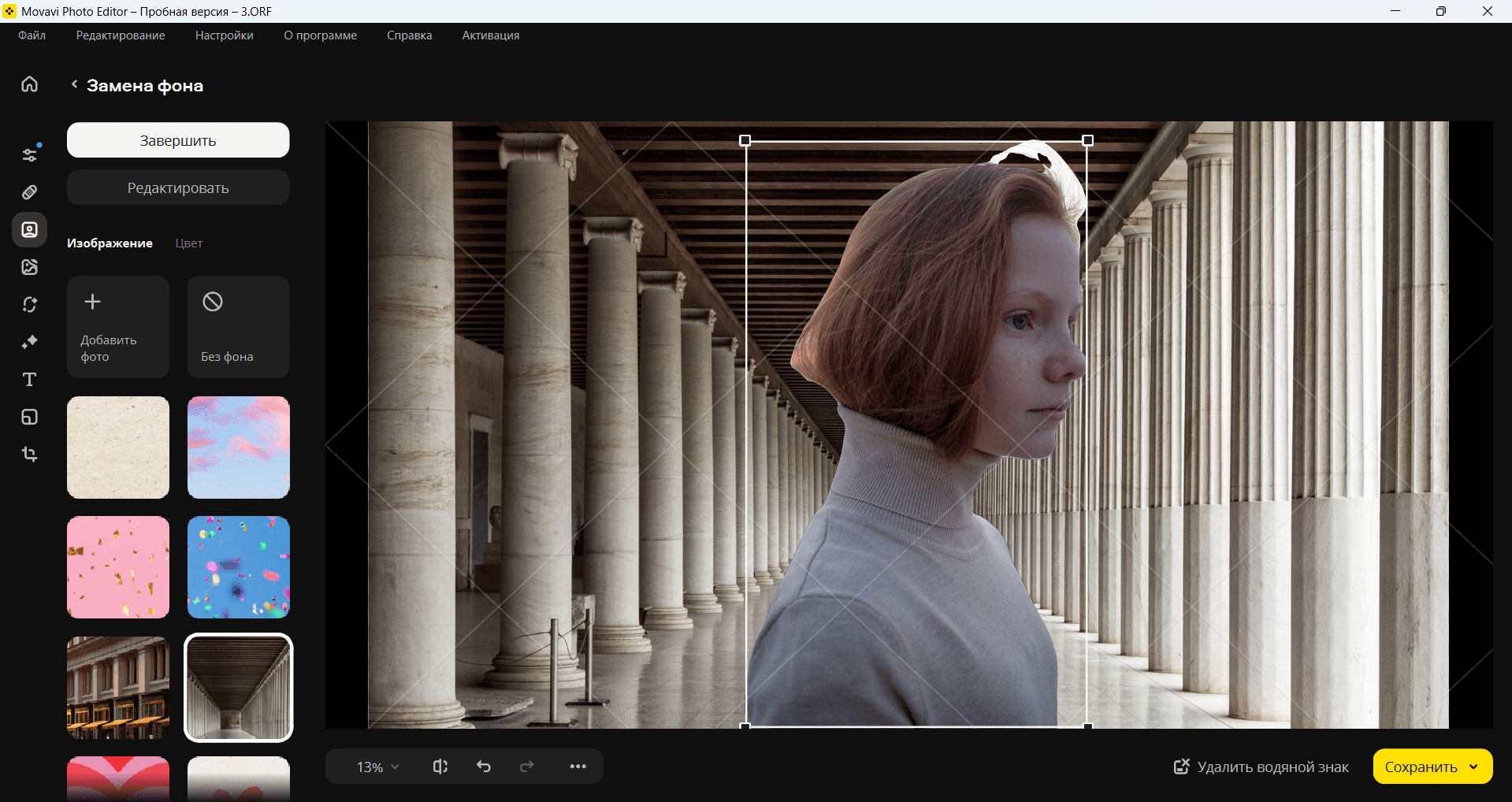
Нет слоев, без которых невозможно делать монтаж, коллажи и фотоманипуляции. Это сильно ограничивает пользователя в возможностях.
Интересна функция восстановления и колоризации старых черно-белых фото. Но она полностью автоматизирована, так что нет возможности поправить ошибки нейросети вручную. Впрочем, результат приятно удивляет. Программа хорошо восстанавливает даже очень проблемные снимки.
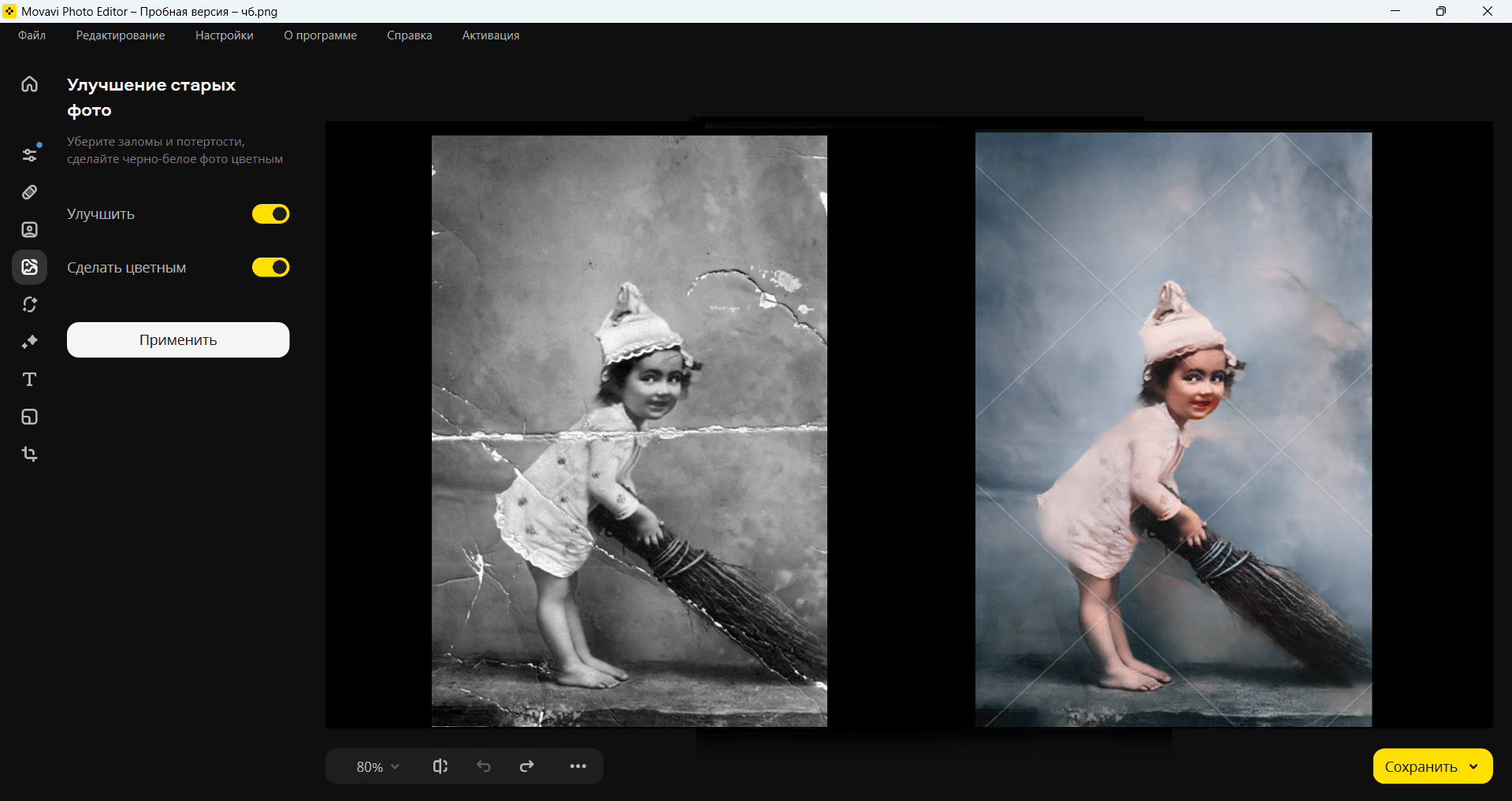
Фильтров мало, есть опция вставки картинки в картинку, претендующая на эффект двойной экспозиции. Результат и близко не похож на то, что можно сделать в ФотоМОНТАЖе или Alive Colors.
Цена
Купить редактор можно по бессрочной лицензии за 2 381 р. или оформить годовую подписку за 1 830 р. Пробный период — 3 дня. Дальше программа функционирует, но ограниченно.
Кому подойдет: любителям, не претендующим на профессиональную обработку.
Резюме
Российские аналоги Photoshop пока не стали полноценной заменой продукту от Adobe. Они ориентированы в большей степени на любительскую аудиторию. Самый функциональный редактор из тройки – Alive Colors . Если цель — составлять композиции из большого количества снимков, то Alive Colors окажется лучшим выбором.
Мовави справится с цветокоррекцией, исправлением экспозиции, изменением масштаба фотографии, легкой ретушью. Вызывает интерес функция реставрации, но она работает не всегда гладко.
ФотоМОНТАЖ предоставляет разные способы выполнения одной и той же задачи. Здесь можно сделать несложный монтаж изображений, оформить открытку ко дню рождения, сгенерировать коллаж, комплексно улучшить снимок, убрать дефекты со старых фотографий.
